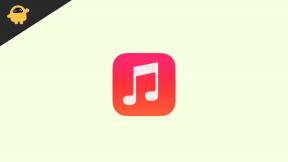Fix: MultiVersus-Element nicht verfügbar/Kein Inhaltsfehler
Verschiedenes / / July 26, 2022
Warner Bros. Interactive Entertainment hat mit der Veröffentlichung großartige Arbeit geleistet MultiVersus als Free-to-Play-Crossover-Kampfvideospiel. Es enthält ikonische Charaktere von Warner Bros, DC Comics, HBO, Cartoon Network usw. Plattformen. Es ist in der frühen Zugriffsphase, in der Spieler mit einigen Fehlern oder Problemen konfrontiert sind, die mit dem ordnungsgemäßen Lauf des Spiels in Konflikt geraten können. In der Zwischenzeit stoßen einige Spieler auf den MultiVersus Item Unavailable/No Content Error.
Apropos Fehler: Benutzer der PlayStation-Konsole sehen diese spezifische Fehlermeldung nur dort, wo sie sie erhalten „Artikel nicht verfügbar, kein Inhaltsfehler“ beim Versuch, in das Spiel oder den Server zu gelangen. Wenn Sie nun auch auf Ihrer PS4- oder PS5-Konsole auf denselben Fehler stoßen, befolgen Sie diese Anleitung zur Fehlerbehebung vollständig, um ihn zu beheben. Hier haben wir einige mögliche Problemumgehungen für Sie geteilt, die in den meisten Szenarien nützlich sein sollten.

Seiteninhalt
-
Fix: MultiVersus-Element nicht verfügbar/Kein Inhaltsfehler
- 1. Überprüfen Sie den PSN-Dienststatus
- 2. Überprüfen Sie die Internetverbindung
- 3. Melden Sie sich vom PSN-Konto ab und wieder an
- 4. Führen Sie einen Power Cycle auf der Konsole durch
- 5. Installieren Sie das MultiVersus-Spiel neu
- 6. Wenden Sie sich an den MultiVersus-Support oder den PlayStation-Support
Fix: MultiVersus-Element nicht verfügbar/Kein Inhaltsfehler
Da die Benutzer der PlayStation-Konsole die einzigen Opfer sind, die den speziellen Fehler im MultiVersus-Spiel erleben, Möglicherweise liegt ein Problem mit dem PlayStation Network Server oder der Internetverbindung vor oder die Spielversion ist veraltet. usw. Also, ohne noch mehr Zeit zu verschwenden, lassen Sie uns darauf eingehen.
1. Überprüfen Sie den PSN-Dienststatus
Zunächst sollten Sie prüfen, ob die PlayStation Network (PSN)-Dienste gut funktionieren oder nicht. Wenn die Dienststatusinformationen ein Problem mit den Servern anzeigen, warten Sie mindestens ein paar Stunden, bevor Sie versuchen, das Spiel erneut auf Ihrer PS4/PS5-Konsole auszuführen. Falls es ein Problem mit dem PSN-Dienst gibt, haben Sie an Ihrer Seite nichts zu tun, außer zu warten. Wenn alles in Ordnung zu sein scheint, können Sie mit der nächsten Methode fortfahren.
2. Überprüfen Sie die Internetverbindung
Stellen Sie sicher, dass Sie das Internetnetzwerk an Ihrem Ende überprüfen, da eine schlechte oder instabile Internetverbindung große Probleme verursachen kann, unabhängig davon, welches Online-Spiel Sie spielen oder welches Gerät Sie verwenden. Wenn Sie Wi-Fi verwenden, wechseln Sie zu einer Ethernet-Verbindung oder umgekehrt, um das Netzwerkproblem zu überprüfen. Versuchen Sie nach Möglichkeit, ein anderes Internetnetzwerk auf der Konsole zu verwenden, oder verwenden Sie einen mobilen Hotspot. Sie können Ihren WLAN-Router auch aus- und wieder einschalten.
Anzeige
3. Melden Sie sich vom PSN-Konto ab und wieder an
Es wird außerdem empfohlen, sich auf der Konsole von Ihrem PlayStation Network-Konto abzumelden und sich dann wieder bei dem Konto anzumelden. Manchmal kann ein vorübergehender kontobezogener Fehler oder ein Cache-Datenproblem solche Konflikte auslösen. Das zu tun:
- Wählen Sie einfach die aus Einstellungen Menü auf der PS4/PS5-Konsole.
- Gehe zu Kontoverwaltung > Auswählen Austragen.
- Wenn Sie fertig sind, starten Sie Ihre Konsole neu, um das System zu aktualisieren.
- Geh 'rüber zu Einstellungen > Kontoverwaltung > Einloggen.
- Geben Sie die gültigen Anmeldeinformationen ein und wählen Sie dann aus Einloggen wieder.
4. Führen Sie einen Power Cycle auf der Konsole durch
Stellen Sie sicher, dass Sie eine Power-Cycle-Methode auf der PlayStation-Konsole durchführen, um nach dem vorübergehenden Problem zu suchen Störungen oder das Problem mit den Cache-Daten können schließlich mehrere Konflikte mit den auszuführenden Spieldateien auslösen richtig. Das zu tun:
- Achten Sie darauf, vollständig Stromausfall Ihre PlayStation 4/5-Konsole. [Nicht in den Ruhemodus wechseln]
- Warten Sie, bis die LED-Anzeigen vollständig erloschen sind.
- Ziehen Sie das Netzkabel ab von der Rückseite deiner PlayStation 4/5.
- Warten Sie nun noch ein bis zwei Minuten.
- Schließen Sie dann das Netzkabel wieder an Ihre PlayStation 4/5 an.
- Schalten Sie Ihre PlayStation 4/5 wieder ein und führen Sie das Spiel aus, um nach dem Problem zu suchen.
5. Installieren Sie das MultiVersus-Spiel neu
Nun, das Deinstallieren und Neuinstallieren des Spiels auf der PS4/PS5-Konsole kann den Benutzern auch helfen, den Fehler „Element nicht verfügbar/kein Inhalt“ zu beheben. Sie sollten dazu die folgenden Schritte ausführen:
- Gehen Sie vom Startbildschirm aus einfach zu Spielmenü.
- Markieren Sie die MultiVersus Spiel > Drücken Sie die Optionen Taste auf dem Controller.
- Auswählen Löschen > Stellen Sie sicher, dass Sie auswählen Bestätigen fortfahren.
- Sobald Sie fertig sind, können Sie die Konsole neu starten, um das System zu aktualisieren.
- Gehen Sie schließlich zur PlayStation Store-Seite und installieren Sie das MultiVersus-Spiel neu.
6. Wenden Sie sich an den MultiVersus-Support oder den PlayStation-Support
Wenn keine der Methoden für Sie funktioniert hat, wenden Sie sich bitte an uns MultiVersus-Unterstützung oder PlayStation-Unterstützung für weitere Hilfe. Es ist nicht notwendig, dass das Problem jedes Mal nur bei Ihnen auftreten kann. Sie sollten ein Support-Ticket für dasselbe erstellen, um eine schnellere Lösung zu erhalten. Versuchen Sie auch, dem Beamten zu folgen MultiVersus Twitter Griff für die neuesten Updates und Informationen.
Anzeige
Das ist es, Jungs. Wir gehen davon aus, dass dieser Leitfaden für Sie hilfreich war. Für weitere Fragen können Sie unten einen Kommentar abgeben.